Grupy ustawień fabrycznych
Grupy ustawień fabrycznych to biblioteka grup ustawień, która umożliwia szybką zmianę działań przypisanych do grupy przycisków ExpressKey lub Pokrętła regulacji. Możesz skorzystać z predefiniowanych grup Wacom lub łatwo zapisać dowolne ustawienia niestandardowe jako nową grupę ustawień fabrycznych. Dzięki grupom ustawień fabrycznych możesz:
- Zaprojektować pojedynczą grupę ustawień fabrycznych, którą można łatwo zastosować w wielu aplikacjach podczas tworzenia Ustawień specyficznych dla aplikacji dla przycisków ExpressKey i Pokrętła regulacji.
- Szybko przełączać się pomiędzy grupami ustawień fabrycznych zaprojektowanych dla określonych przepływów pracy (edycja kolorów, rysowanie, malowanie itp.) podczas pracy w aplikacji.
- Z łatwością przełączać wszystkie ustawienia przycisków ExpressKey lub Pokrętła regulacji z jednej strony na drugą (dotyczy tylko Intuos Pro M i L).
Uwaga: grupy ustawień fabrycznych są dostępne tylko na wybranych urządzeniach.
Tematy na tej stronie
- Zmiana ustawień przycisku ExpressKey lub Pokrętła regulacji za pomocą grupy ustawień fabrycznych
- Zapis bieżących ustawień w postaci grupy ustawień fabrycznych
- Zmiana nazwy lub usuwanie grupy ustawień fabrycznych
Zmiana ustawień przycisku ExpressKey lub Pokrętła regulacji za pomocą grupy ustawień fabrycznych
- Otwórz Centrum Wacom.
- Wybierz swoje urządzenie na pasku bocznym urządzenia, a następnie kliknij przyciski ExpressKey lub Pokrętła regulacji.
- Kliknij przycisk Ustawienie fabryczne, aby otworzyć pasek boczny Ustawień fabrycznych.
- Wybierz grupę ustawień fabrycznych (na przykład Przesunięcie), aby przypisać wszystkie ustawienia fabryczne do przycisków ExpressKey lub Pokrętła regulacji.
- W przypadku Intuos Pro M lub L opcjonalnie powtórz te kroki dla drugiego zestawu przycisków ExpressKey lub drugiego pokrętła regulacji.
- Naciśnij przycisk ExpressKey lub przesuń pokrętło regulacji, aby aktywować przypisane ustawienie fabryczne.
Uwaga: przycisk Ustawienie fabryczne będzie oznaczony nazwą ustawienia (Ustawienie fabryczne: przesunięcie, Ustawienie fabryczne: modyfikatory itp.), jeśli wszystkie bieżące ustawienia przycisku ExpressKey lub Pokrętła regulacji odpowiadają grupom ustawień fabrycznych. W przeciwnym razie przycisk będzie oznaczony jako Ustawienie fabryczne: Custom (Niestandardowe).
Zapis bieżących ustawień przycisku ExpressKey w postaci grupy ustawień fabrycznych
|
Przykład grupy ustawień fabrycznych przycisków ExpressKey: 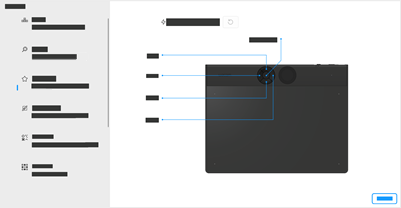 Zrzut ekranu ma charakter poglądowy. Ekran Twojego urządzenia może wyglądać inaczej. |
Wskazówka: jeśli nadpiszesz niestandardową grupę ustawień fabrycznych, kliknij przycisk Cofnij  , aby cofnąć zmiany o jeden poziom.
, aby cofnąć zmiany o jeden poziom.
Zmiana nazwy lub usuwanie grupy ustawień fabrycznych
|
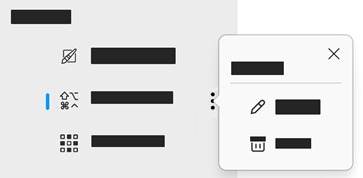
|
Przykład grupy ustawień fabrycznych Pokręteł regulacji:
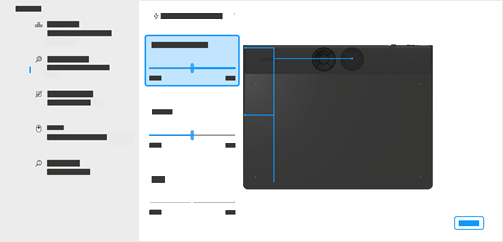
Zrzut ekranu ma charakter poglądowy. Ekran Twojego urządzenia może wyglądać inaczej.
| | Nie udostępniaj moich informacji | | Pliki cookies | | Warunki korzystania | | Polityka prywatności |